圖文:麥兜小米
常常看到很多限免的軟體時,想快來購買,結果按下去那一剎那,呀呀呀呀呀呀~此項目超過50MB,您必須連線至WI-FI網路或使用電腦上的iTunes才能下載。
天呀~或是有時候人在外面臨時想要下載什麼程式時,呀呀呀呀呀呀~此項目超過50MB,您必須連線至WI-FI網路或使用電腦上的iTunes才能下載。天呀~不過JB後,這個問題一樣有解了^^
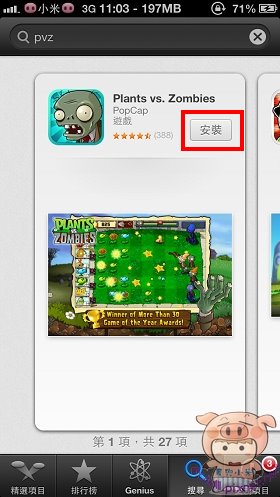
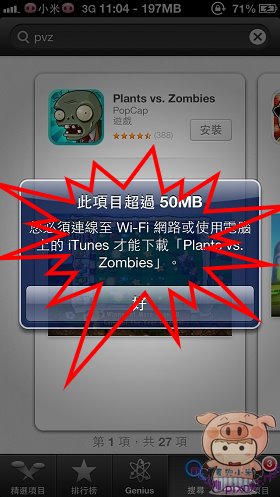
請先至Cydia裏的搜尋頁面找尋「3G Unrestrictor」,這款軟體是要付費的,點選「3G Unrestrictor 5」再點選「Purchase」在Cydia裏付費購買軟體的方法請點選這裏==>[CYDIA]如何註冊PAYPAL帳號並在Cydia購買軟體
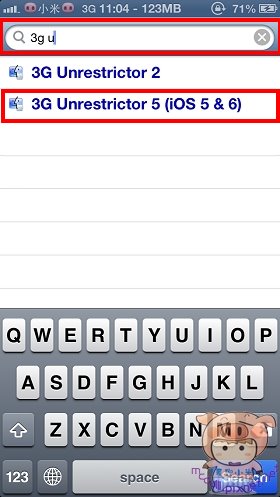
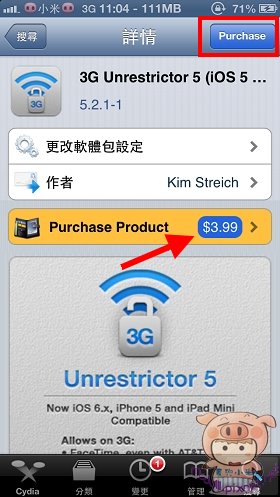
購買完成後,你的桌面上會多了一個3G Unrestrictor 5 的App,點選「3G Unrestrictor」進入程式,點選EDIT,再點選右邊的「+」號。
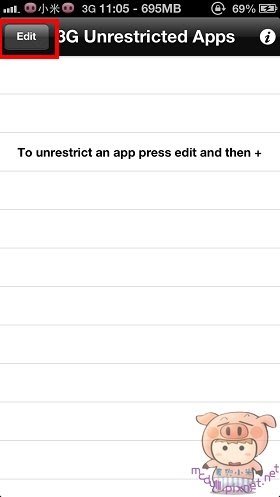
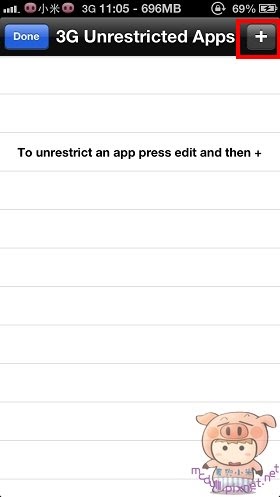
點選樣要使用的APP,如「App Store」,例如以前的Skype或是FaceTime只有wifi的模式下可以打視訊電話,所以也是利用此法。還有Youtube用3G看的是比較糊的影片,用此法也可以看高清的影片,不過現在很多應用程式在3G下都可以執行了!目前小米唯一會用的,應該就只有App Store的部分,由於加App Store,會連帶將iTunes Store加入,所以出現了警告畫面,點選「OK」。
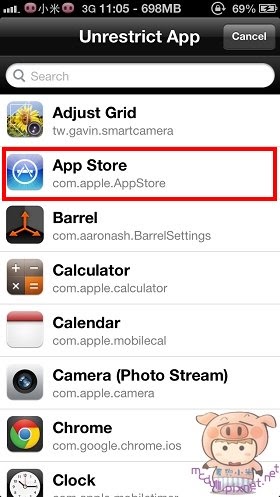
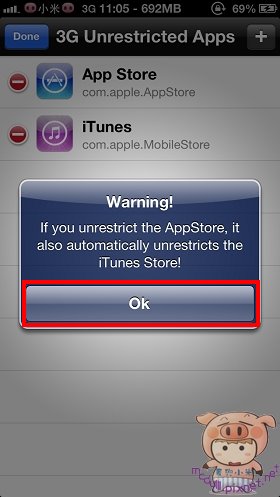
在編輯的頁面裏,左邊會出現「-」號如果不需要的APP,可以點選「-」號移除,編輯完成後,點選「Done」。
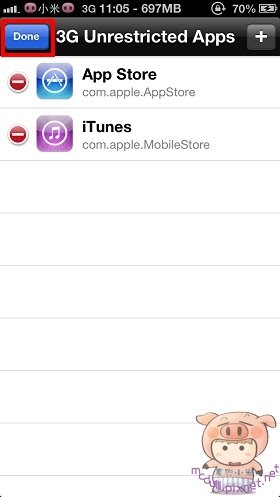
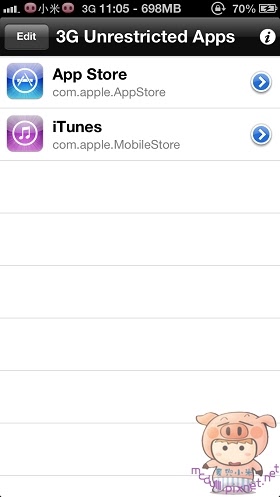
最後再來試一下。嘿嘿。可以下載了「正在安裝」而且是在3G的模式下!
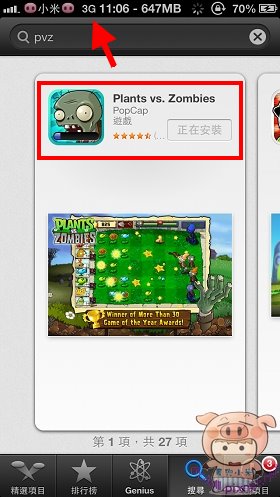

繼續快樂的安裝JB後的程式囉!~~不知道要安裝哪支程式的可參考這邊!










還有其他方法…… 拿出另外一隻手機分wifi出來就好了呀XD